Основные методы печати (в Mac OS X) на принтере Epson Stylus Photo R3000
Основные методы печати (в Mac OS X)
Включите принтер и загрузите бумагу.
После создания данных для печати в меню File используемого приложения щелкните Print.
 Раскроется окно печати.
В Mac OS X 10.6 и 10.5: щелкните значок , чтобы вызвать экран Page Setup и задать нужные настройки.
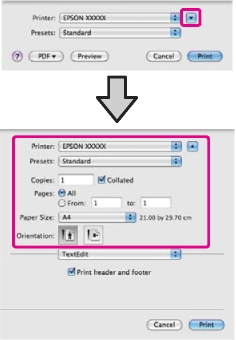
Если используется операционная система Mac OS X 10.4 или не отображаются элементы экрана Page Setup в окне Print, так как приложение запущено в операционной системе Mac OS X 10.6 или 10.5, сделайте следующее для отображения экрана Page Setup.
В меню File используемого приложения щелкните Page Setup.
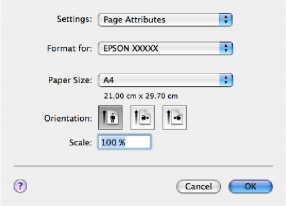
Убедитесь, что выбран нужный принтер, и затем задайте размер бумаги.
В меню Paper Size (Размер бумаги) укажите размер бумаги, параметры печати без полей и источник бумаги.

Из списка выберите Print Settings и затем установите значения для всех параметров.
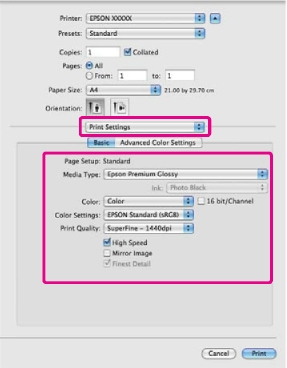
Укажите значения для параметров Media Туре (Тип носителей), Color (Цвет), Print Quality (Качество печати и другие настройки в соответствии с бумагой, загруженной в принтер). Обычно возможно производить корректную печать, просто задав нужные настройки на экране Print Settings.
После завершения установки настроек щелкните Print.
После начала печати в окне Dock отобразится значок принтера. Щелкните по значку принтера, чтобы посмотреть состяние задания. Вы сможете проверить степень выполнения задания и информацию о состоянии принтера. Так же вы сможете отменить задание печати.
Если в процессе выполнения задания печати возникает ошибка, отображается соответствующее сообщение.
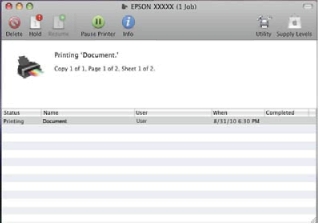 <<<назад
далее>>>
<<<назад
далее>>>
при использовании материалов ссылка на сайт компании awella.ru обязательна
Помогла информация на сайте ? Оставьте отзыв о работе нашей компании ! Это можно сделать в яндекс браузере и это простимулирует работников нашей компании (ответственные получат бонусы), которые собирали ее для вас! Спасибо !
|